Einführung
Docker Compose ist ein Tool zum Definieren und Ausführen von Docker-Anwendungen mit mehreren Containern. Benutzer verwenden diese Software zum Starten, Ausführen, Kommunizieren und Schließen von Containern mit einem einzigen koordinierten Befehl.
Dieses Tutorial zeigt Ihnen, wie Sie Docker Compose unter CentOS 7 installieren.
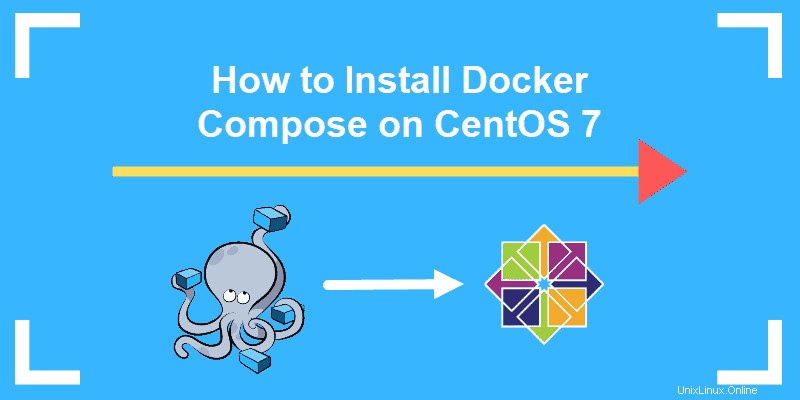
Voraussetzungen
- Ein System mit CentOS 7
- Ein Benutzerkonto mit sudo Privilegien
- Eine vorhandene Docker-Installation auf CentOS
- Ein Befehlszeilen-/Terminalfenster (Strg-Alt-F2 )
Installieren von Docker Compose aus dem GitHub-Repository
Sie können Docker Composer aus dem offiziellen CentOS-Repository herunterladen, dies ist jedoch im Allgemeinen nicht ratsam. Die beste Option ist die Installation des Binärpakets aus dem GitHub-Repository, da es sicherstellt, dass Sie die aktuellste Software herunterladen.
Befolgen Sie diese einfachen Schritte, um mit der Verwendung von Docker Compose auf CentOS zu beginnen.
Schritt 1:Repositories und Pakete aktualisieren
Stellen Sie vor Beginn einer Installation sicher, dass Sie die Software-Repositories und Softwarepakete aktualisieren.
Geben Sie im Terminal folgende Befehle ein:
sudo yum updatesudo yum upgradeIm nächsten Schritt verwenden Sie den Curl Befehl zum Herunterladen der Binärdateien für Docker Compose. Überprüfen Sie vorher, ob Sie über das erforderliche Befehlstool verfügen, indem Sie Folgendes eingeben:
curl
locken auf dem System installiert, wenn die Ausgabe die Meldung curl: try 'curl --help' or 'curl --manual' for more information anzeigt .

Wenn curl: command not found angezeigt wird , müssen Sie es installieren, bevor Sie Docker Compose einrichten.
Um curl zu installieren , verwenden Sie den Befehl:
sudo yum install curlSchritt 2:Laden Sie Docker Compose herunter
Laden Sie zunächst die aktuelle stabile Version von Docker Compose herunter (1.24.1. ) durch Ausführen von curl Befehl:
sudo curl -L "https://github.com/docker/compose/releases/download/1.24.1/docker-compose-$(uname -s)-$(uname -m)" -o /usr/local/bin/docker-compose
Das –L Option weist das System an, Weiterleitungen zu folgen, falls die Datei verschoben wurde. –o ändert den Dateinamen in docker-compose damit Sie es bei Bedarf leicht finden können. Die Option /usr/local/bin/ gibt den Ort an, an dem das Softwarepaket gespeichert werden soll.
Ändern Sie als Nächstes die Dateiberechtigungen, um die Software ausführbar zu machen:
sudo chmod +x /usr/local/bin/docker-composeDocker Compose erfordert kein Ausführen eines Installationsskripts. Sobald Sie die Software heruntergeladen haben, ist sie einsatzbereit.
Schritt 3:Installation überprüfen
Um die Installation zu überprüfen, verwenden Sie den folgenden Befehl, der die installierte Version überprüft:
docker–compose –-version
Installieren Sie Docker Compose mit Pip
Wenn Sie Probleme haben, Docker Compose mit den oben genannten Schritten zu installieren, versuchen Sie, die Software mit dem Pip-Paketmanager herunterzuladen.
Geben Sie einfach den folgenden Befehl im Terminalfenster ein:
sudo pip install docker-compose
Die Ausgabe sollte Ihnen zeigen, ob docker-compose-1.24.1 (die neueste Version zum Zeitpunkt des Schreibens) wurde erfolgreich installiert.
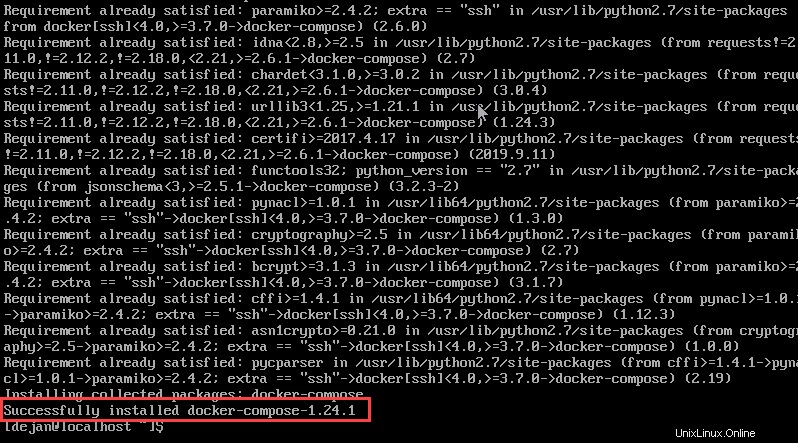
So deinstallieren Sie Docker Compose
So deinstallieren Sie Docker Compose, wenn Sie es mit curl installiert haben ausführen:
sudo rm /usr/local/bin/docker-composeWenn Sie die Software mit dem pip installiert haben entfernen Sie Docker Compose mit dem Befehl:
pip uninstall docker-compose